iPhoneで使える動作チェックツール、ベンチマークツール
iPhoneの機能や性能に問題が無いか、さっと確認するためのツールをいくつかご紹介します。
iPhoneの動作チェックやベンチマークの必要性
普段は必要ありませんが、たまにiPhoneの動作チェックやベンチマークをしたくなる場合があります。
- iPhoneの動作チェックやベンチマークをしたくなるとき
-
- iPhoneの調子が悪いため、定性的、定量的にチェックしたい
- 購入直後のiPhone(特に中古)に問題が無いかチェックしたい
- iPhoneを手放す直前(下取り前やフリマサイトへの出品前)に、問題が無いかチェックしたい
万一、個人間取引でクレーム等があった場合にも、ツールの実行結果を残しておけば多少は参考情報に - ベンチマークとか面白そうだからやってみたい
もちろん完璧にチェックできる訳ではありませんが、ツールを使えば短時間で均一なチェックを行うことができるので便利です。
そのためのツールをいくつかご紹介します。
Phone Doctor Plus
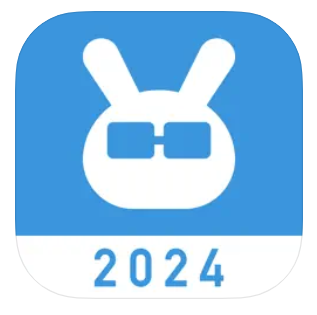
Phone Doctor Plusというツールです。
iPhoneデバイスの機能ごとに順次チェックをしてくれます。例えば、マルチタッチやスピーカー、マイク、カメラ、ボタン、各種センサー、バイブレーション等の項目をチェック可能です。無料版でチェックできる項目は実に37種類(2024年8月時点)。
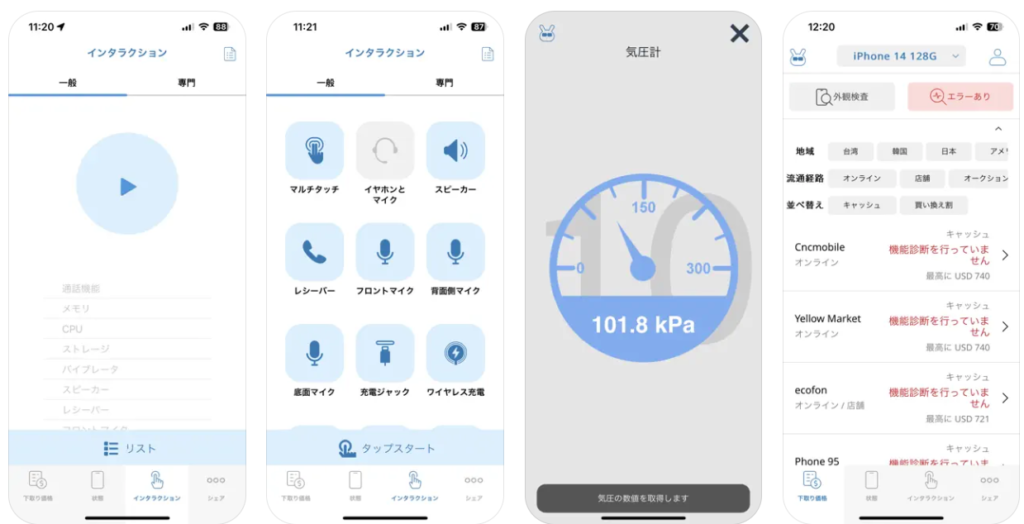
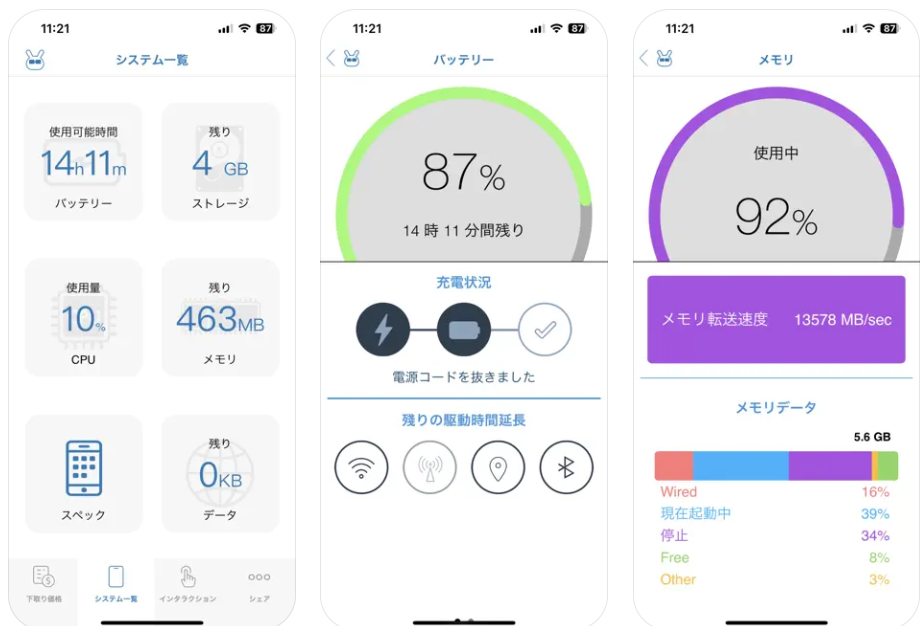
動作チェックを実行する際には、画面に表示される指示に従って操作が必要な項目もあります。最初は戸惑ってしまうかもしれませんが、後でそのチェック項目だけをやり直すことも可能です。
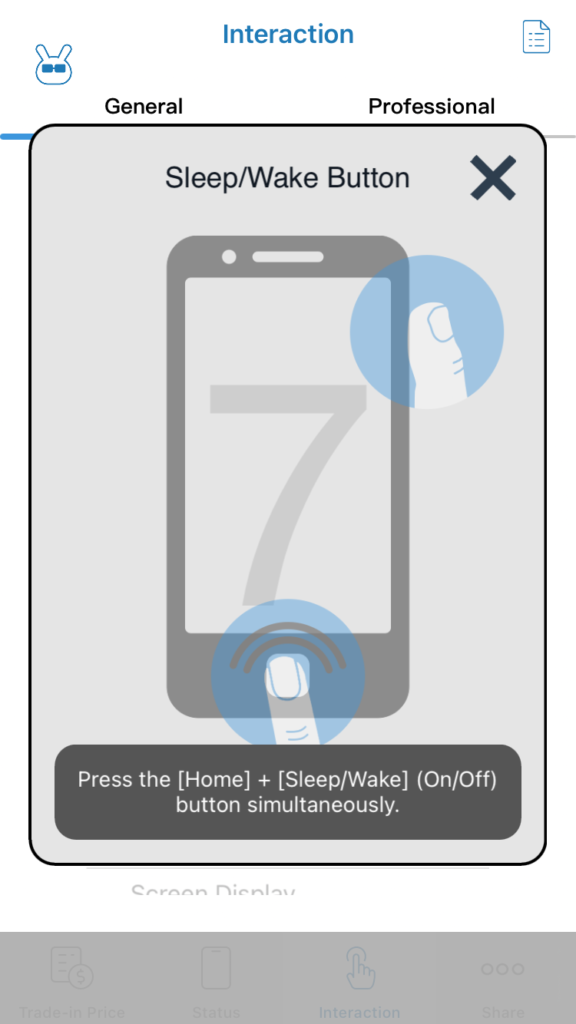
(画面は英語表示)
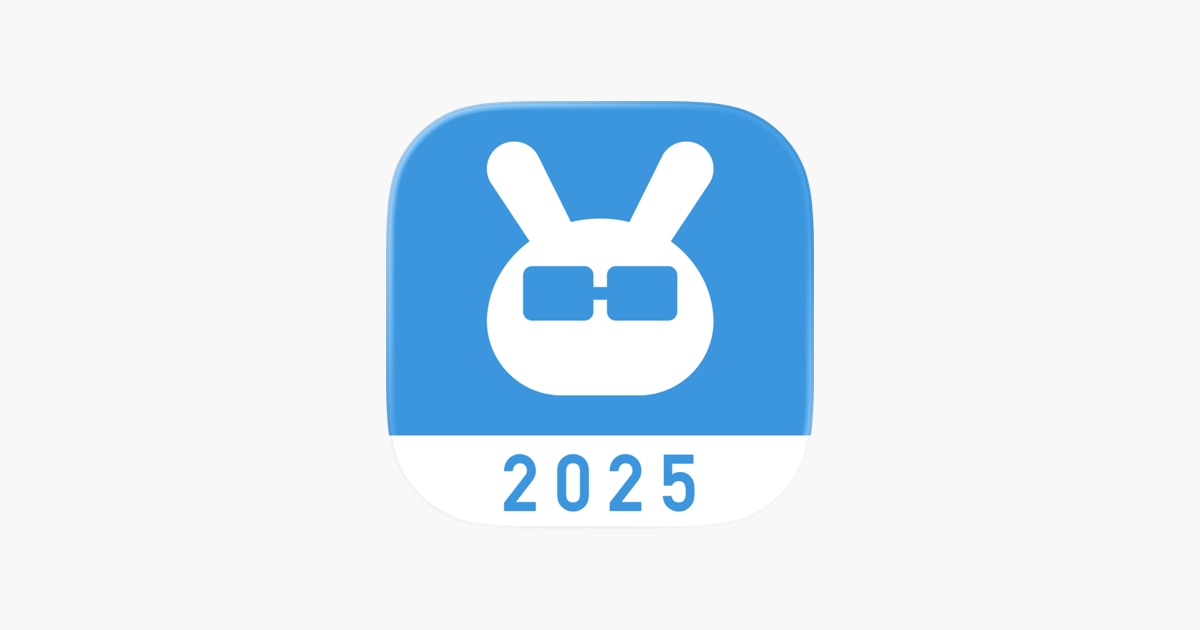
Geekbench 6
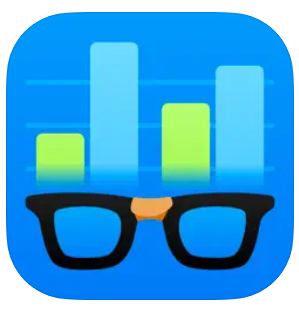
続いて、ベンチマークツールのGeekbenchです。
CPUとGPUのベンチマークを実行可能です。
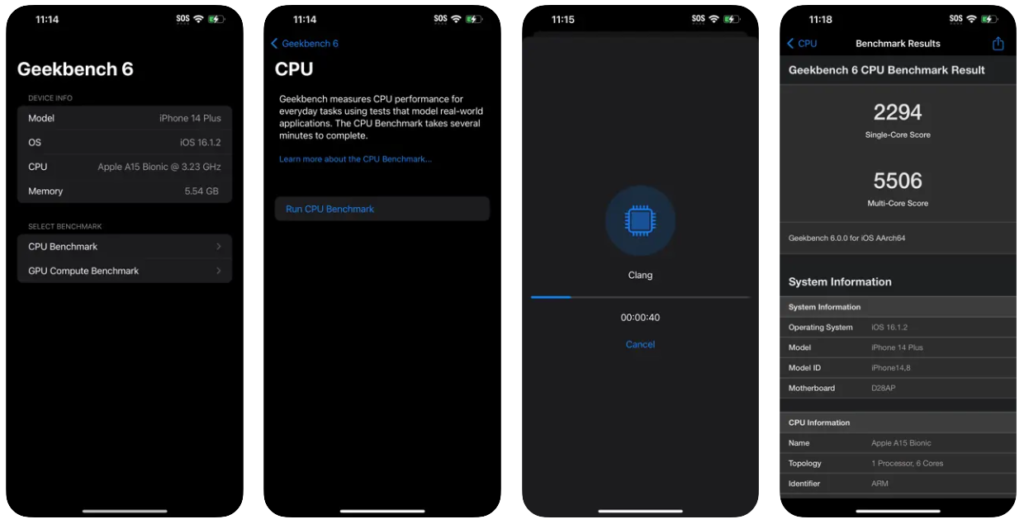
CPUとGPUそれぞれに対してベンチマークを実行できます(それぞれ数分程度)。
AnTuTu Benchmark
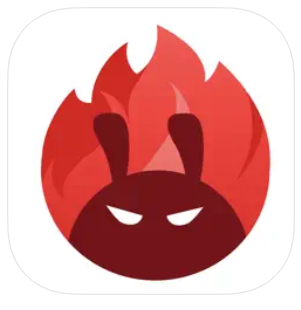
同じく、ベンチマークツールのAnTuTuです。
様々なコンポーネントに対するベンチマークを1回の実行で行えます。
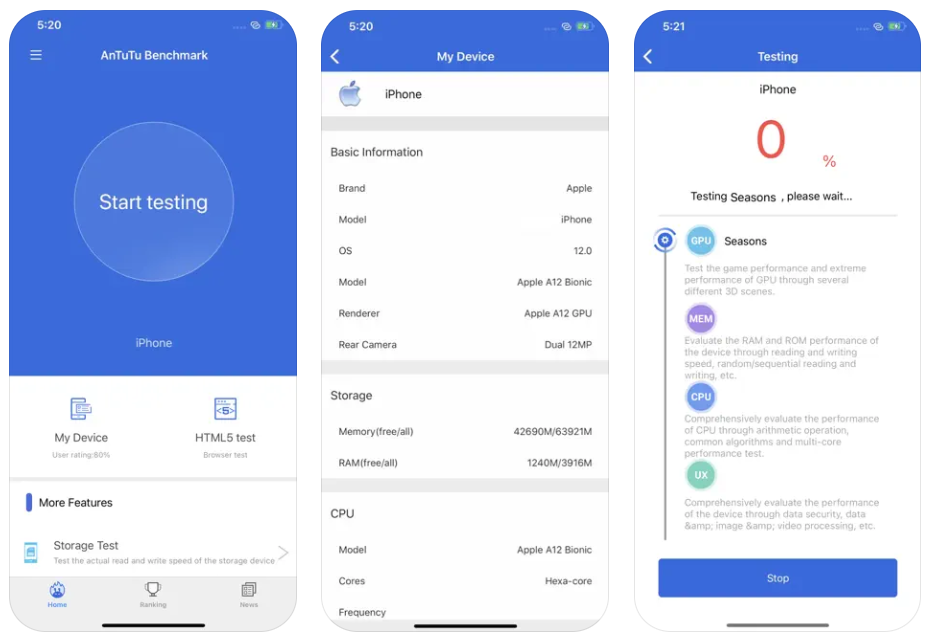
ベンチマークを開始すると、キレイな3D映像が流れるなど、色々な処理が実行された後、スコアが表示されます。10分間くらいかと思います。

結果の確認
動作チェックで異常が見つかった場合には、実際にその機能を利用することができない状態になっているか、詳しく調べてみると良いでしょう。動作チェックツールをうまく実行できていないだけ、というケースも考えられます。
ベンチマークの結果については、”(機種名) AnTuTu” のように検索すると、他の方が測定されたスコアを確認できるので、自身の端末と同程度のスコアになっているか確認しておくと良いでしょう。明らかに自身の端末のスコアが低い場合には、スマホの不具合等の可能性もあります。
なお、動作チェックツールやベンチマークツールの実行結果を修理サポートに伝えたとしても、それがそのまま不具合や故障の原因であると判断する理由にはならないと思いますので、サポート側の調査に任せましょう。ツールの実行結果を把握しておくことで、サポート側にできるだけ正しい情報を伝えるための多少の助けにはなるでしょう。
まとめ
iPhoneの機能や性能に問題が無いか、さっと確認するためのツールをいくつかご紹介しました。
※他にも色々ツールはあると思います。








